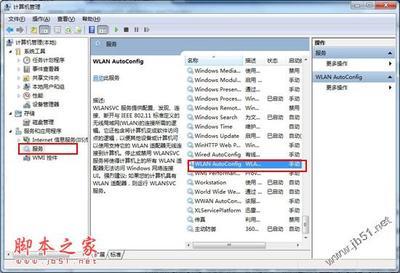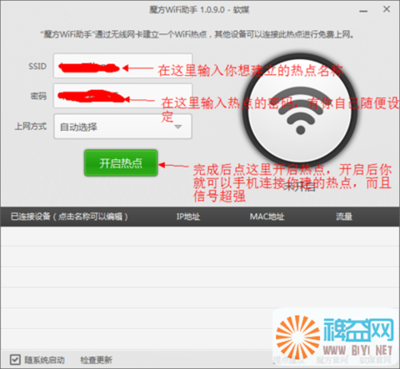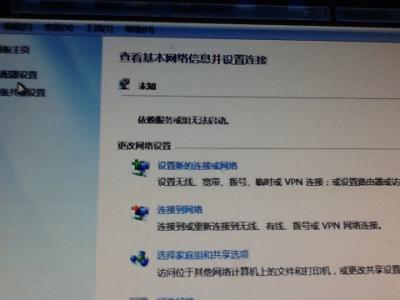有些时候我们的笔记本无线网连接不上,这该怎么办呢?那么下面就由小编来给你们说说笔记本无线网连接不上的解决方法吧,希望可以帮到你们哦!
笔记本无线网连接不上的解决方法一:可能是无线服务被你禁用了!试一试
1.“开始”->“运行”,输入“services.msc”然后点击“确定”,打开 Windows的服务列表:
在服务列表中找到并双击Wireless Zero Configuration
将启动类型改为“自动”,点击“应用”
再点击服务状态下面的“启动”,然后点击“确定”
2..“开始”->“控制面板”->“网络连接”(右下角那个网络连接也能进,网上邻居上右键也可以打开的)
右键单击“无线网络连接”,图框中有三个选项卡,分别是“常规”、“无线网络配置”和“高级”,进入“无线网络配置”选项卡,在“用Windows配置我的无线网络设置”前的框中打勾,然后点击“确定”。
3.“开始”->“控制面板”->“网络连接”,右键单击“无线网络连接”,选择“查看可用的无线连接”。
笔记本无线网连接不上的解决方法二:1.混合无线网络经常掉线
故障现象
使用Linksys WPC54G网卡和Linksys WRT54G AP构建无线局域网,它们使用的都是IEEE 802.11g协议,网络中还存在少数802.11b网卡。当使用WRT54G进行54Mb/s连接时经常掉线。
故障分析
从理论上说,IEEE 802.11g协议是向下兼容802.11b协议的,使用这两种协议的设备可以同时连接至使用IEEE 802.11g协议的AP。但是,从实际经验来看,只要网络中存在使用IEEE 802.11b协议的网卡,那麽整个网络的连接速度就会降至11Mb/s(IEEE 802.11b协议的传输速度)。
故障解决
在混用IEEE 802.11b和IEEE 802.11g无线设备时,一定要把无线AP设置成混合(MIXED)模式,使用这种模式,就可以同时兼容IEEE 802.11b和802.11g两种模式。
2.无线客户端接收不到信号
故障现象
构建无线局域网之后,发现客户端接收不到无线AP的信号。无线网络没有信号
故障分析
导致出现该故障的原因可能有以下几个:
(1)无线网卡距离无线AP或者无线路由器的距离太远,超过了无线网络的覆盖范围,在无线信号到达无线网卡时已经非常微弱了,使得无线客户端无法进行正常连接。
(2)无线AP或者无线路由器未加电或者没有正常工作,导致无线客户端根本无法进行连接。
(3)当无线客户端距离无线AP较远时,我们经常使用定向天线技术来增强无线信号的传播,如果定向天线的角度存在问题,也会导致无线客户端无法正常连接。
(4)如果无线客户端没有正确设置网络IP地址,就无法与无线AP进行通信。
(5)出于安全考虑,无线AP或者无线路由器会过滤一些MAC地址,如果网卡的MAC地址被过滤掉了,那麽也无法进行正常的网络连接。
故障解决
可以採用以下方法进行解决:
(1)在无线客户端安装天线以增强接收能力。如果有很多客户端都无法连接到无线AP,则在无线AP处安装全向天线以增强发送能力。
(2)通过查看LED指示灯来检查无线AP或者无线路由器是否正常工作,并使用笔记本电脑进行近距离测试。
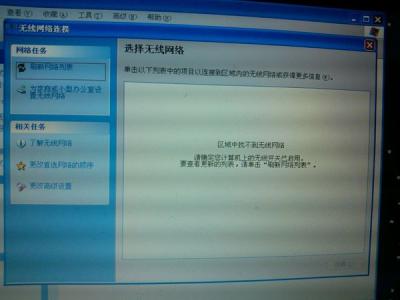
(3)若无线客户端使用了天线,则试著调整一下天线的方向,使其面向无线AP或者无线路由器的方向。
(4)为无线客户端设置正确的IP地址。
(5)查看无线AP或者无线路由器的安全设置,将无线客户端的MAC地址设置为可信任的MAC地址。
3.无线客户端能够正常接收信号但无法接入无线网络
故障现象
无线网络有信号连接不上
故障分析
无线网络有信号为什么连接不上?导致该故障的原因可能有:
(1)无线AP或者无线路由器的IP地址已经分配完毕。当无线客户端设置成自动获取IP地址时,就会因没有可用的IP地址而无法接入无线网络。
(2)无线网卡没有设置正确的IP地址。当用户採用手工设置IP地址时,如果所设置的IP地址和无线AP的IP地址不在同一个网段内,也将无法接入无线网络。
故障解决
可以采取以下解决办法:
(1)增加无线AP或者无线路由器的地址范围。
(2)为无线网卡设置正确的IP地址,确保其和无线AP的IP地址在同一网段内。
4.无线网络内部能够正常通信,但是无法和与无线路由器相连的以太网进行通信
故障现象
无线客户端可以与无线路由器正常进行通信,但是无法和与无线路由器连接的以太网通信。
故障分析
导致该故障的原因可能是:
(1)局域网(LAN)端口连接故障。
(2) IP地址设置有误。
故障解决
可以採用以下解决方法:
(1)通过查看LAN指示灯来检查LAN端口与以太网连接是否正确。应当使用交叉线连接LAN端口和以太网集线器。
(2)查看无线网络和以太网是否在同一IP地址段,只有同一IP地址段内的主机才能进行通信。
 爱华网
爱华网